Eine Erkennung verfolgen
Mit der Erkennungsverfolgung können Sie Benutzer zuweisen, einen Status festlegen und Notizen zu einer Erkennungskarte hinzufügen.
Sie können Ihre Ansicht der Erkennungen auch nach einem bestimmten
Status oder einem bestimmten Beauftragten filtern.
| Video: | Sehen Sie sich die entsprechende Schulung an: Erkennungsverfolgung |
Before you begin
Benutzer müssen eingeschränkte Schreibmöglichkeiten haben Privilegien oder höher, um die Aufgaben in diesem Handbuch abzuschließen.Sie können den Zuständigen in einen beliebigen Benutzer im System ändern, Notizen hinzufügen
und den Status einer Erkennung auf einen der folgenden Werte setzen:
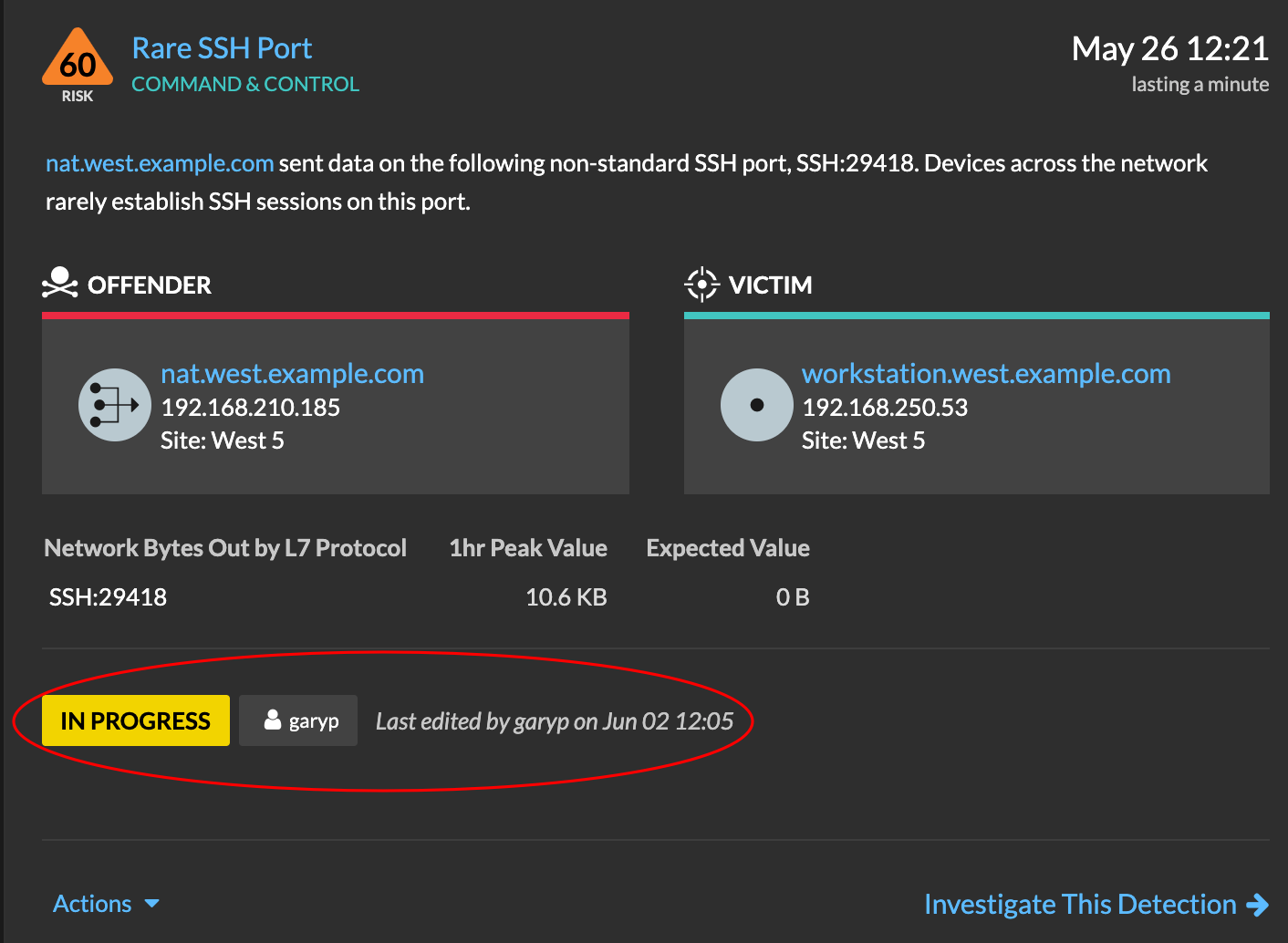
- Öffnen
- Die Erkennung wurde nicht überprüft.
- Bestätigen
- Die Erkennung wurde festgestellt und sollte bei der Nachverfolgung priorisiert werden.
- Im Gange
- Die Erkennung wurde einem Teammitglied zugewiesen und wird derzeit überprüft.
- Geschlossen — Maßnahme ergriffen
- Die Erkennung wurde überprüft und Maßnahmen ergriffen, um dem potenziellen Risiko zu begegnen.
- Geschlossen — Keine Maßnahmen ergriffen
- Die Erkennung wurde überprüft und erforderte keine Maßnahmen.
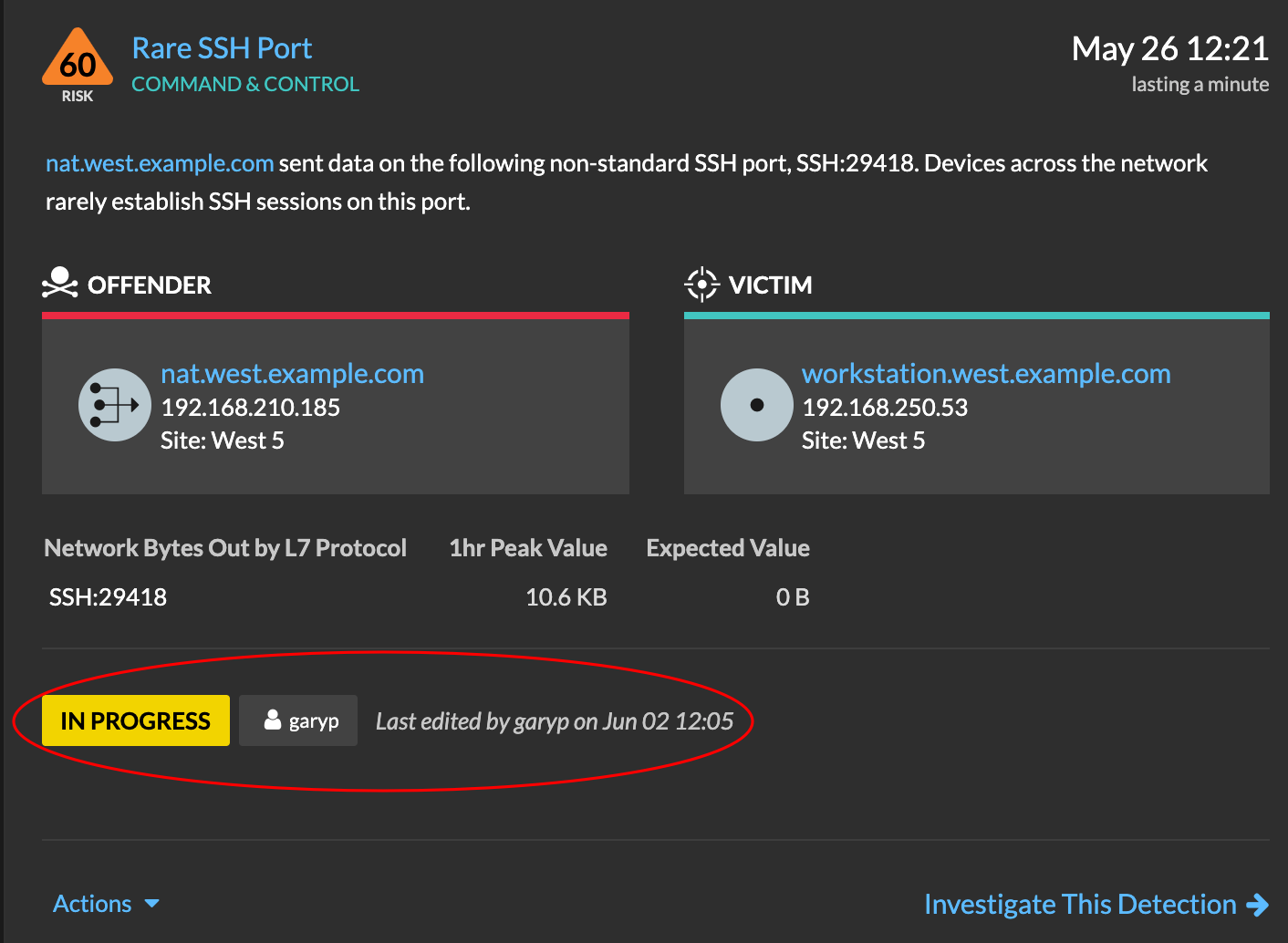
Im Folgenden finden Sie wichtige Überlegungen zu Tracking-Erkennungen:
- Der Status Bestätigt oder Geschlossen verbirgt die Erkennung nicht.
- Der Erkennungsstatus kann von jedem berechtigten Benutzer aktualisiert werden.
- Sie können Erkennungsverfolgung mit ExtraHop und Systemen von Drittanbietern in der Verwaltung Einstellungen.
Gehen Sie wie folgt vor, um eine Erkennung zu verfolgen:
Eine Erkennung von einer Erkennungskarte aus verfolgen
Sie können eine Erkennung verfolgen, indem Sie einen Beauftragten, einen Status und Notizen von einer Erkennungskarte hinzufügen.
Gehen Sie wie folgt vor, um eine Erkennung zu verfolgen:
Verfolgen Sie eine Gruppe von Erkennungen anhand einer Erkennungsübersicht
In einem Übersichtsfenster auf der Seite Erkennungen können Sie mehreren Erkennungen gleichzeitig einen Status, einen Beauftragten oder eine Notiz zuweisen.
Ein Übersichtsfenster wird angezeigt, wenn Erkennungen in der Übersichtsansicht auf der Seite
Erkennungen nach Typ gruppiert sind.
Gehen Sie wie folgt vor, um eine Gruppe von Erkennungen anhand einer Erkennungsübersicht zu verfolgen:
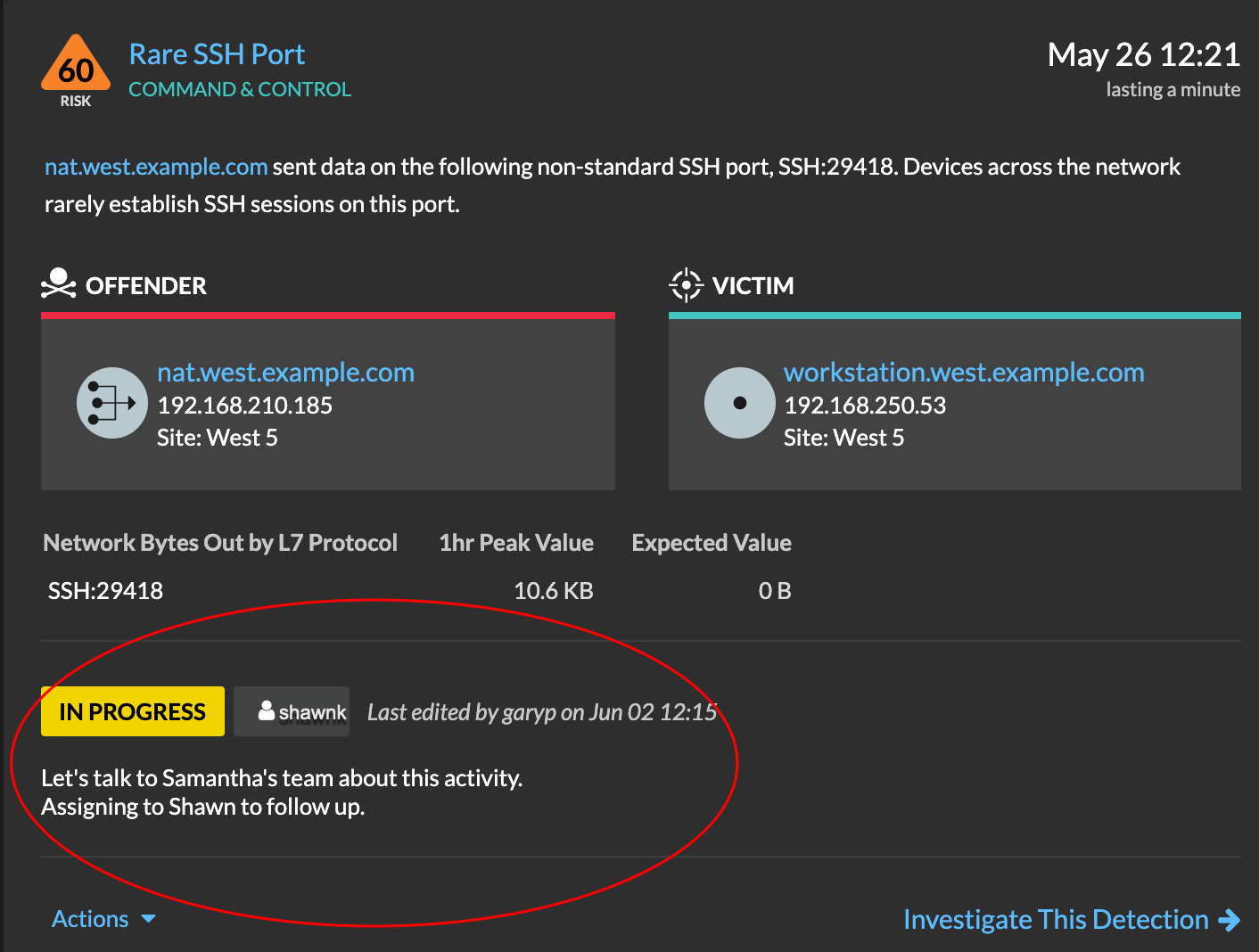
Danke für deine Rückmeldung. Dürfen wir Sie kontaktieren, um weitere Fragen zu stellen?